电脑蓝牙驱动怎么安装?快速解决蓝牙无法连接问题
- 来源: 金舟软件
- 作者:luoqiuyi
- 时间:2025-08-07 17:19:04
 AI摘要
AI摘要
电脑蓝牙开关消失或无法连接设备?这通常是驱动问题。本文提供多种解决方案:首推金舟驱动大师一键检测修复,适合电脑新手;另有设备管理器更新、官网下载驱动、Windows更新等方法,覆盖不同使用场景。还包含常见问题排查,帮你快速恢复蓝牙功能,轻松连接耳机、键盘等设备。
摘要由平台通过智能技术生成你是否遇到过想连蓝牙耳机却找不到电脑蓝牙开关?或是系统提示“未检测到蓝牙设备”?别慌!这类问题多由驱动异常引起。今天我们就来系统解决蓝牙驱动怎么安装、电脑的蓝牙开关不见了等问题,涵盖官方下载、第三方工具、系统修复等多种方法,小白也能轻松操作!
一、首选方案:金舟驱动大师(一键检测+自动修复)
▶适用场景:驱动丢失/版本过旧/蓝牙开关消失、不想手动查找官网驱动。
金舟驱动大师是一款专注硬件驱动的智能管理工具,能自动识别蓝牙驱动状态,匹配官方稳定版本,尤其适合对电脑硬件不熟悉的用户。
▶功能亮点:
✅精准匹配:内置驱动库,支持惠普、戴尔、联想等主流品牌蓝牙硬件。
✅修复运行库:同步修复因系统组件(如VC++、DLL文件)缺失导致的蓝牙功能异常。
✅纯净无广告:快速下载,不捆绑第三方软件。
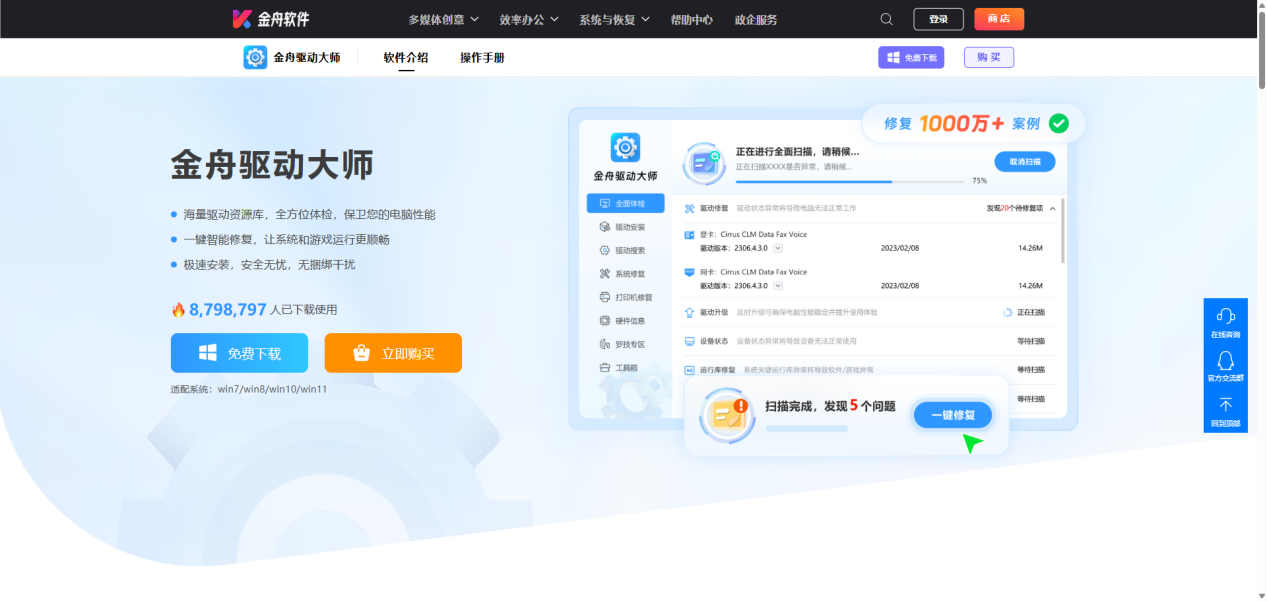
▶操作步骤:
方式1:驱动搜索
如果希望更精确地获取所需的驱动程序,那你可以使用金舟驱动大师内置的驱动搜索功能,输入驱动品牌或型号,一键下载安装即可。
Step1.打开金舟驱动大师,点击“驱动搜索”。
Step2.选择驱动类型为蓝牙,输入驱动品牌或型号,搜索驱动。
Step3.找到对应的驱动,下载安装即可。
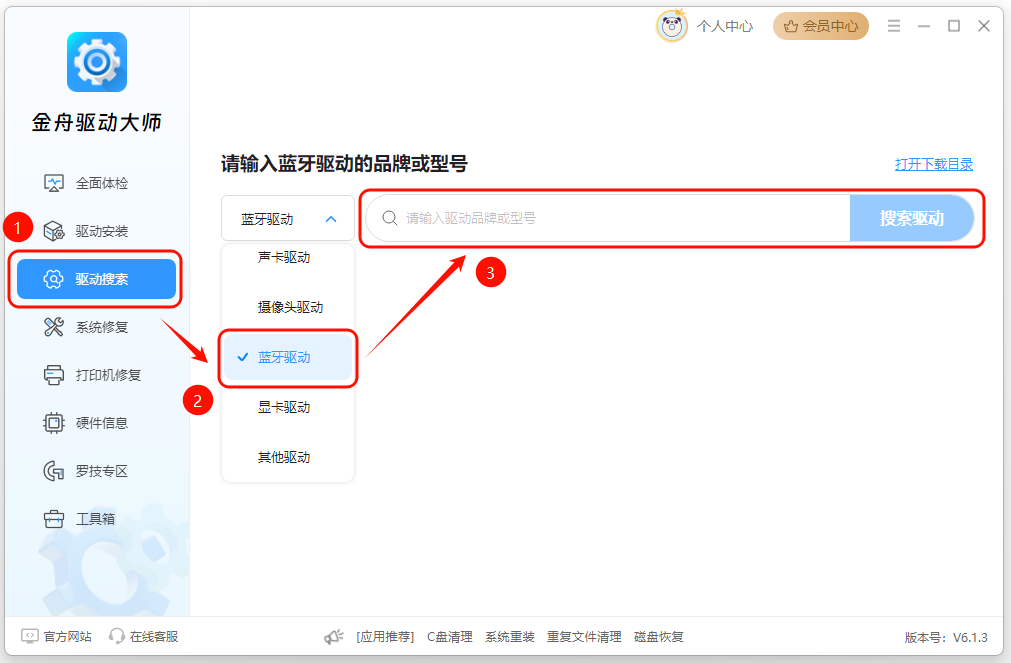
方式2:一键修复
Step1.打开金舟驱动大师→选择“全面体检”→点击“立即扫描”。
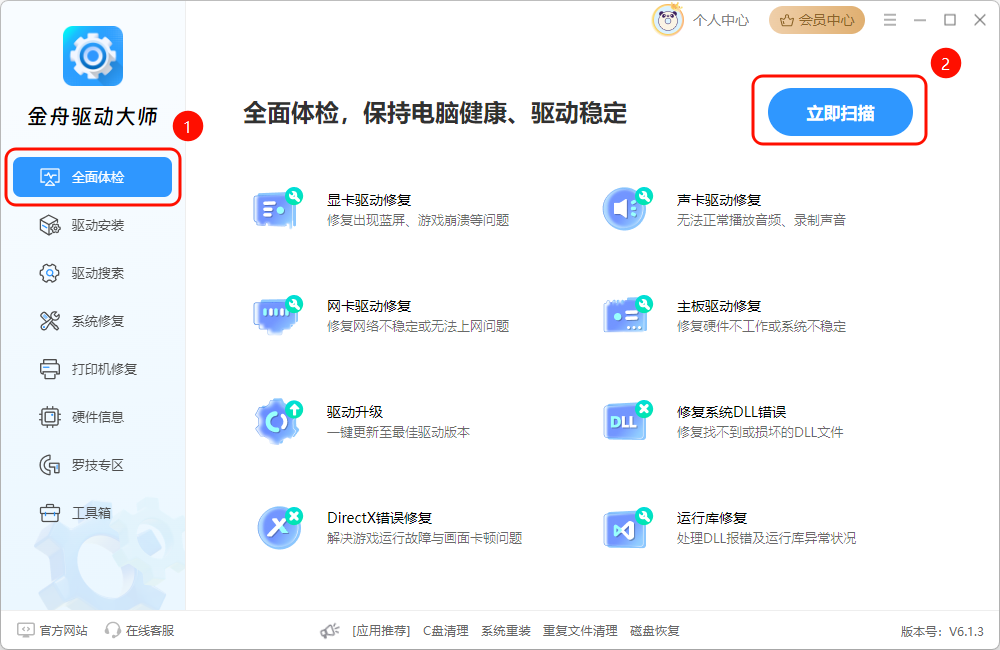
Step2.软件开始扫描,自动识别异常驱动。
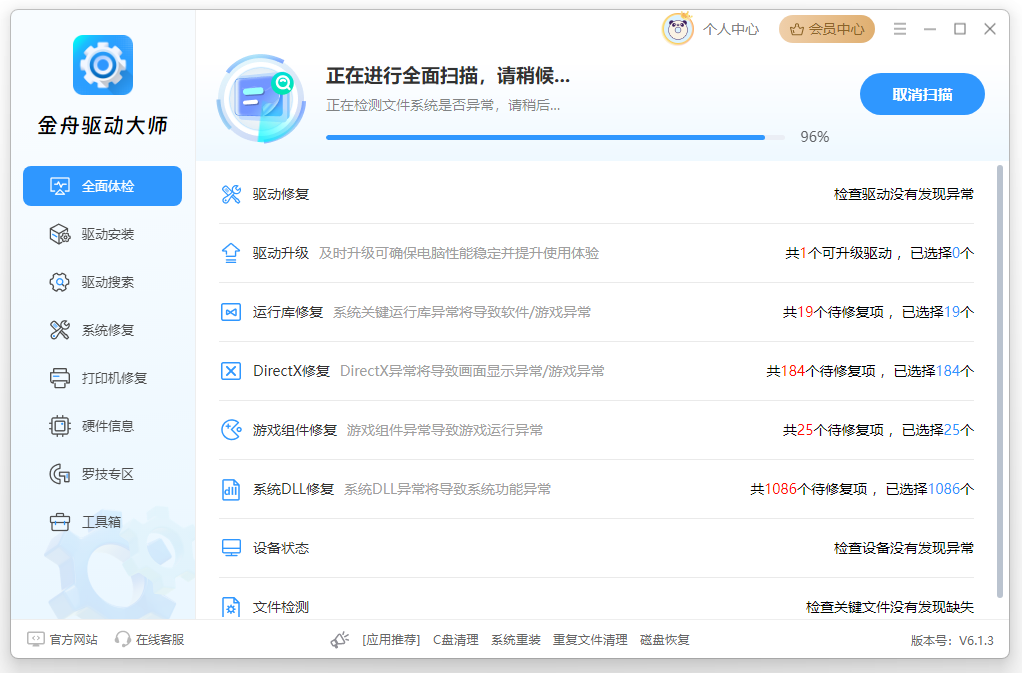
Step3.点击“立即修复”,软件自动下载并安装适配版本,完成后重启电脑。
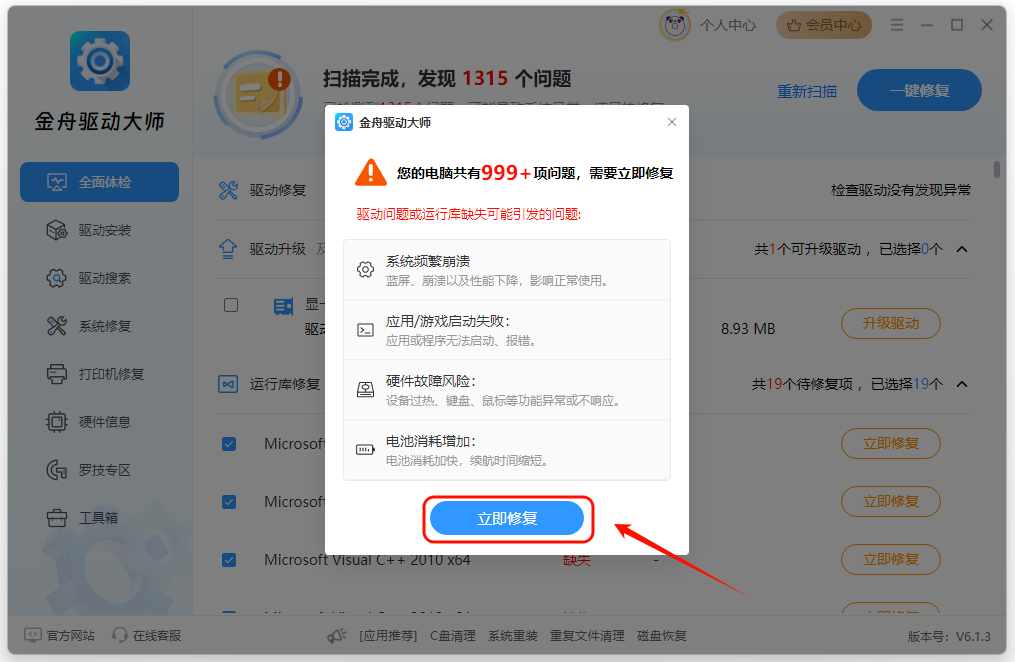
二、其他实用方法汇总
1.通过设备管理器更新(Windows内置工具)
▶适用场景:蓝牙驱动部分失效,但设备管理器中能识别到硬件。
▶操作步骤:
Step1.快捷键Win+X打开菜单→选择“设备管理器”→展开“蓝牙”选项卡。
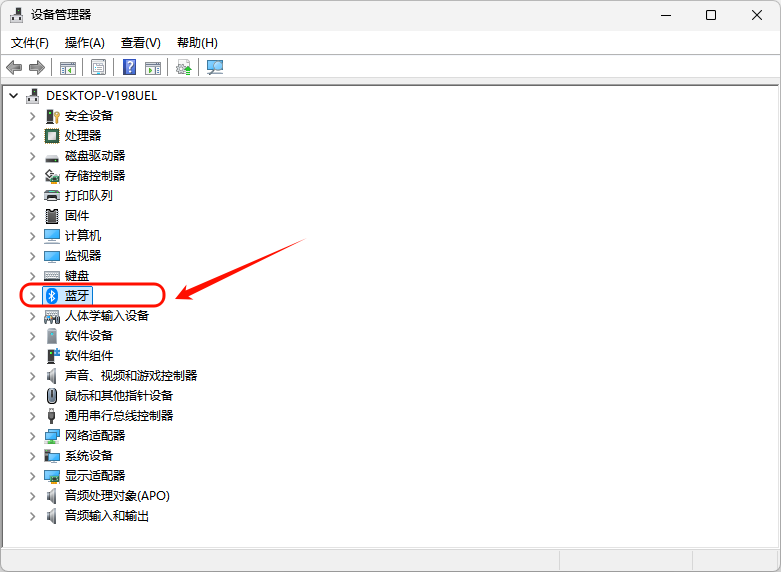
Step2.右键点击带有感叹号的蓝牙设备→选择“更新驱动程序”。
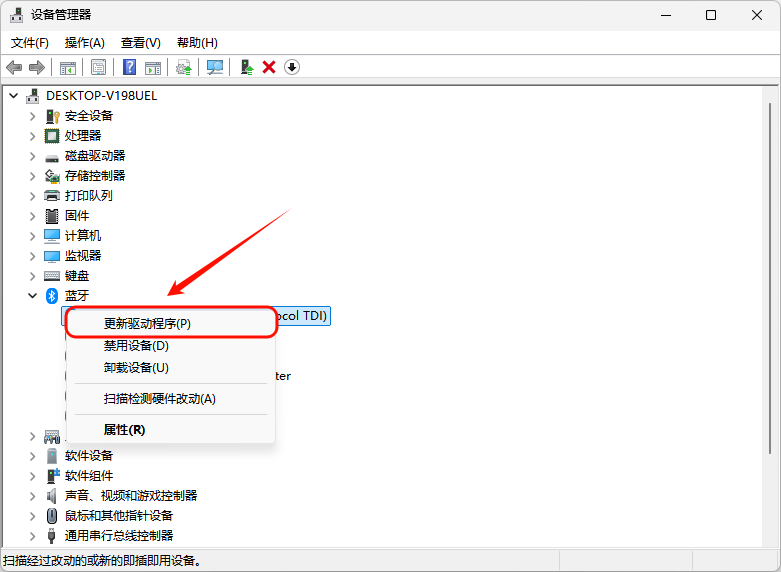
Step3.点击“自动搜索驱动程序”。
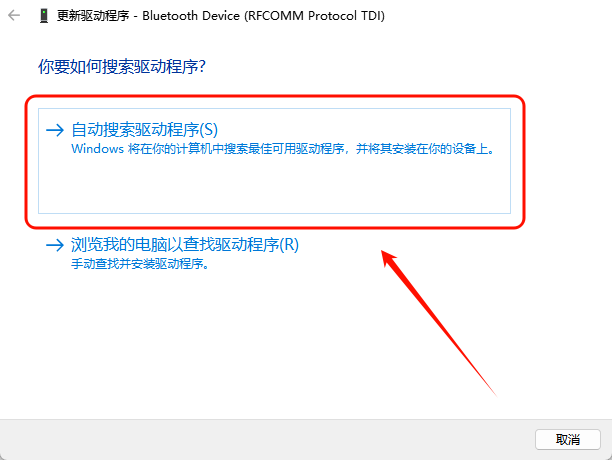
✔优势:无需下载额外工具,系统自动联网匹配驱动。
✘局限:部分旧硬件可能无法被识别。
2.从蓝牙驱动官网手动下载(官方稳定版)
▶适用场景:清楚电脑品牌/蓝牙硬件型号,追求官方原厂驱动。
▶操作步骤:
Step1.打开设备管理器,找到并展开“蓝牙”,右键蓝牙设备,选择“属性”
Step2.在弹窗中点击“详细信息”,选择“硬件ID”,记录VEN和DEV代码。
Step3.根据代码或电脑型号,在品牌官网(如戴尔/联想支持页面)搜索对应驱动。
Step4.下载后双击安装包,按提示完成安装并重启。
⚠注意:务必选择与操作系统完全匹配的版本(如Win11需选Win11专用驱动)。
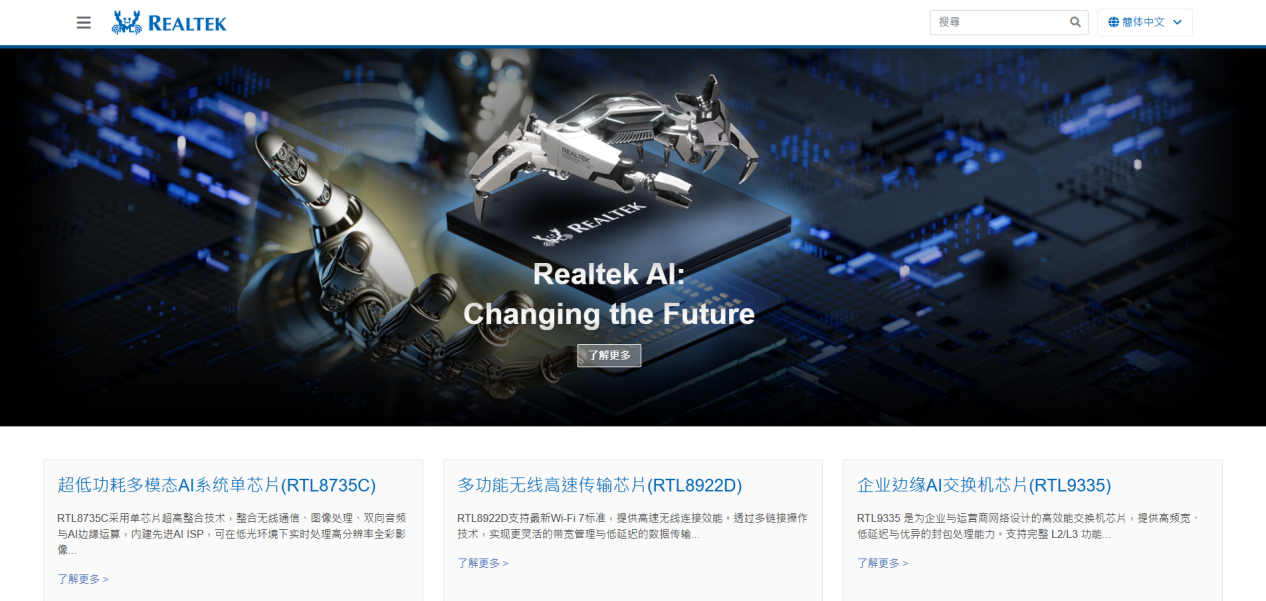
3.利用Windows更新获取驱动
▶适用场景:系统版本较新(如Win10/Win11),且不急于立刻修复。
▶操作步骤:
Step1.打开设置,点击“Windows更新”,选择“高级选项”。
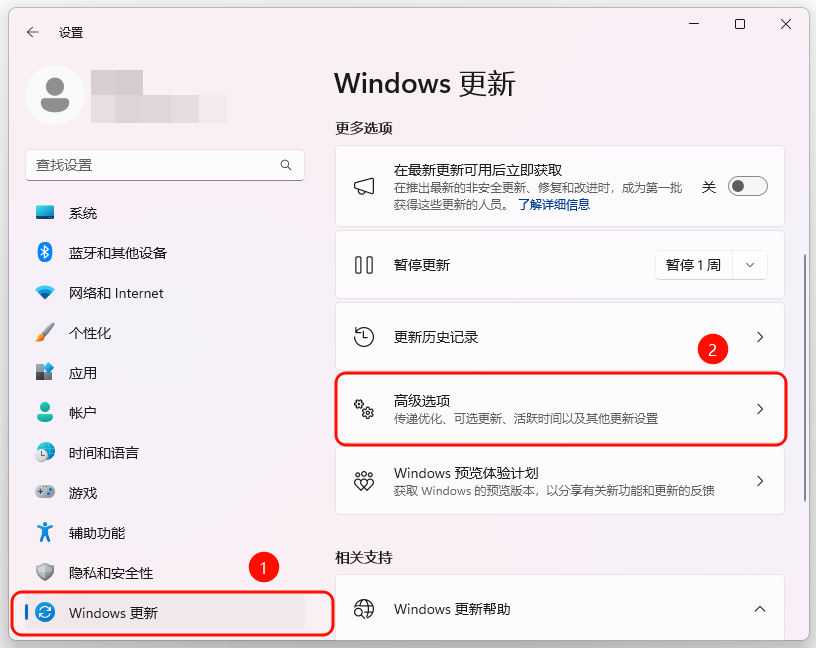
Step2.点击“可选更新”,勾选蓝牙驱动更新,点击“下载并安装”。
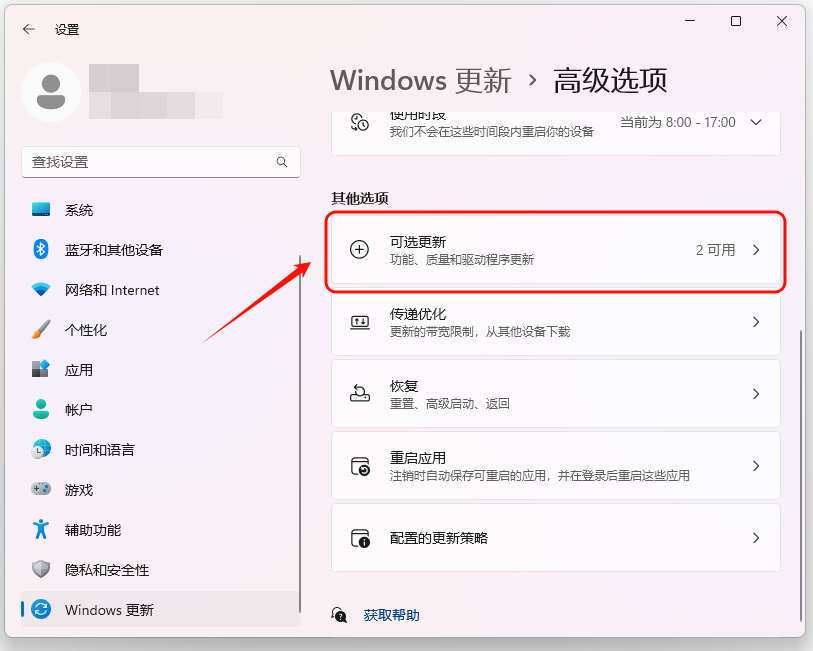
▶优势:微软认证驱动,兼容性高。
4.外接蓝牙适配器(无硬件用户)
▶适用场景:台式机无内置蓝牙模块,或内置硬件损坏。
▶操作步骤:
Step1.购买USB蓝牙适配器(需支持当前系统)。
Step2.插入电脑USB口→系统通常自动安装通用驱动。
Step3.若未识别,使用金舟驱动大师或适配器自带光盘安装专用驱动。
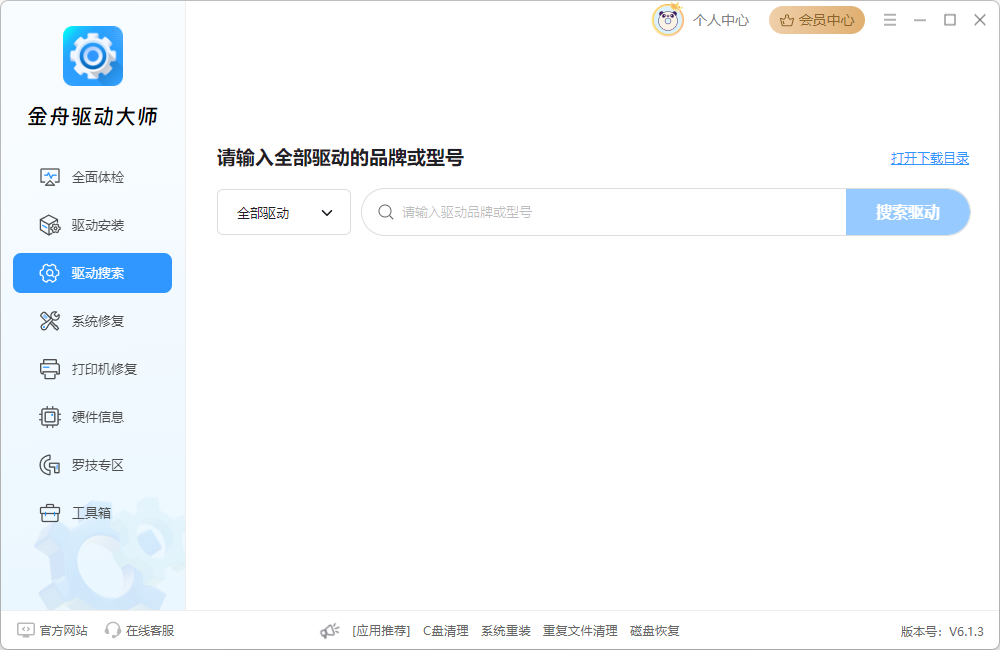
三、有问必答:高频问题排查
Q1.“安装驱动后,蓝牙开关仍不显示怎么办?”
1.检查物理开关:部分笔记本通过Fn+F快捷键开启蓝牙。
2.启动蓝牙服务:Win+R输入services.msc→找到“Bluetooth Support Service”→右键“启动”。
3.设备管理器禁用:在设备管理器中右键蓝牙设备→选择“启用设备”。
Q2.“如何确认电脑是否有蓝牙硬件?”
打开设备管理器→查看是否存在“蓝牙”或“无线适配器”项,若没有则需外接适配器。
Q3.“驱动安装失败报错怎么办?”
1.关闭杀毒软件临时拦截。
2.先备份旧驱动→再卸载问题驱动→重新安装。
3.尝试安装旧版驱动(部分新驱动兼容性差)。
结语:
蓝牙问题看似复杂,实则核心在于驱动状态。优先推荐金舟驱动大师,省去手动查找的麻烦;追求原厂驱动则选官网下载;系统轻度异常可试设备管理器或Windows更新。按照步骤操作后,你的蓝牙耳机、键盘就能顺利连接啦!如果还有遇到疑问,记得来金舟软件官网查看排查技巧哦!
推荐阅读:
温馨提示:本文由金舟软件网站编辑出品转载请注明出处,违者必究(部分内容来源于网络,经作者整理后发布,如有侵权,请立刻联系我们处理)
 已复制链接~
已复制链接~






























































































































 官方正版
官方正版











